Kot strokovnjaku za IT je eno najpogostejših vprašanj, kako spremeniti barvo dela slike v PowerPointu. Čeprav obstaja nekaj različnih načinov za to, je najpogostejši in najlažji način uporaba funkcije 'format shape'.
Za začetek odprite PowerPoint predstavitev in izberite sliko, ki jo želite urediti. Nato kliknite zavihek 'format' na vrhu strani. Nato kliknite spustni meni 'shape fill' in izberite barvo, ki jo želite uporabiti. Na koncu kliknite gumb 'uporabi' in vaše spremembe bodo shranjene.
To je vse! Spreminjanje barve dela slike v programu PowerPoint je hiter in enostaven postopek, ki ga lahko izvede vsak. Torej, naslednjič, ko boste morali popestriti predstavitev, ne pozabite preizkusiti tega nasveta.
v glavnem postopku je prišlo do napake javascript
PowerPoint je predstavitvena platforma, ki jo uporablja veliko ljudi po vsem svetu, zlasti ljudje, ki želijo svoje raziskave predstaviti občinstvu. Ljudje včasih vstavijo slike v svoje PowerPointove predstavitve, da bi bile bolj privlačne ali da bi bili zgled. V programu Microsoft PowerPoint lahko ljudje v svoje diapozitive vstavljajo slike iz datotek v osebnem računalniku, iz spleta ali iz slik Stock. Slike v PowerPointu so grafike, sestavljene iz fotografij, ilustracij in ikon. Slike iz zalog so na voljo v Microsoft Wordu, Excelu in Outlooku. V tej lekciji bomo razložili, kako spremenite barvo dela slike v PowerPointu .

Kako spremeniti barvo dela slike v PowerPointu
Če želite skriti in spremeniti barvo vsakega dela ilustracije v PowerPointu, sledite tem korakom:
- Zaženite PowerPoint.
- Spremenite diapozitiv v prazen.
- Kliknite zavihek Vstavi, kliknite Slike in nato kliknite Slike zalog.
- Kliknite Ilustracija, izberite ilustracijo in kliknite Vstavi.
- Kliknite gumb Pretvori v obliko na zavihku Grafična oblika.
- Razdelite ilustracijo na dele, zdaj ko je bila pretvorjena v oblike.
- Kliknite Oblikuj obliko > kliknite gumb Polnilo oblike in izberite barvo.
odprto Power Point predstavitev.
PowerPoint diapozitiv naj bo prazen.
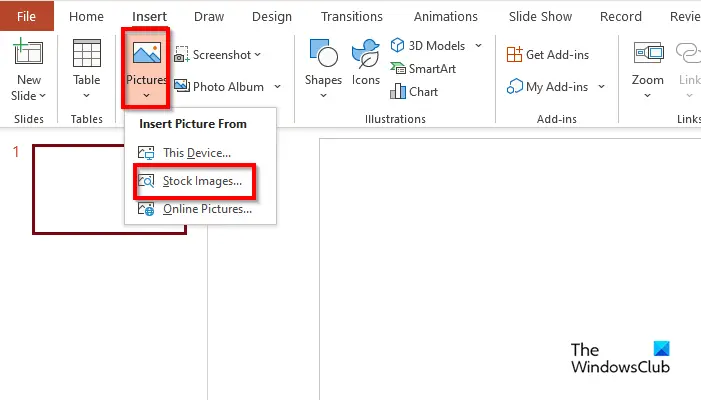
Vklopljeno Vstavi pritisni gumb Slike gumb in izberite slike iz zaloge iz vašega menija.
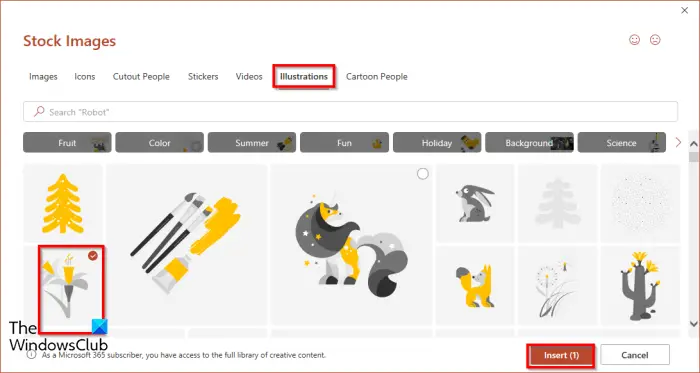
Kdaj založna slika odpre se pogovorno okno, kliknite gumb Ilustracija izberite sliko in kliknite vstavi .
Slika bo vstavljena v diapozitiv.
A Grafični format se bo odprl zavihek.
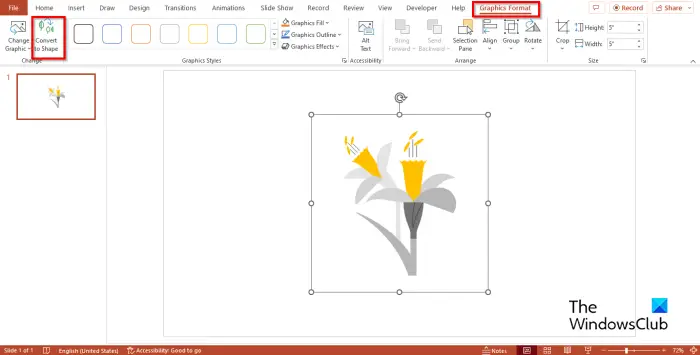
Pritisnite Pretvori v obliko gumb. To pretvori ilustracijo v obliko.
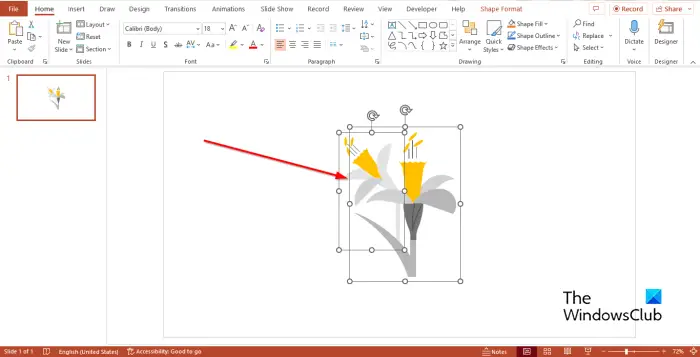
Opazili boste, da je ilustracija razdeljena na dele kvadratov.
Poskusite odmakniti del ilustracije.
Opazili boste, da je ilustracija razdeljena na dele.
V PowerPointu ne morete samo razstaviti ilustracije slik iz zaloge, temveč tudi barvati vsak del v različnih barvah.
samodejno popravilo oken 8
Kliknite kateri koli del ilustracije in prikazal se bo zavihek Oblika oblike.
Namesto zavihka Grafična oblika se bo prikazal zavihek Oblika oblike, ker ste slikovno delo iz Stock pretvorili v obliko.
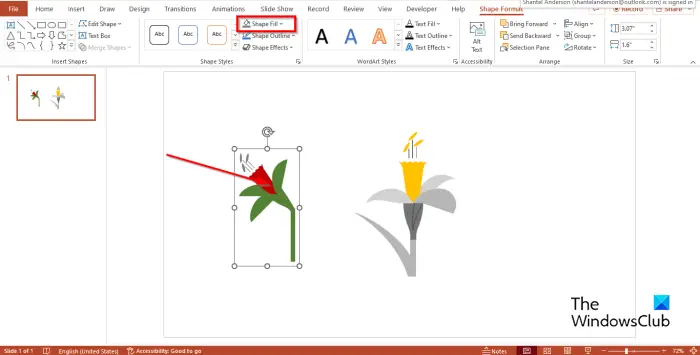
Vklopljeno Format obrazca pritisni gumb Polnjenje oblike in izberite barvo v meniju.
Opazili boste, da se je barva spremenila.
Upamo, da razumete, kako razčleniti in spremeniti barvo vsakega dela ilustracije v PowerPointu.
Preberite: Kako animirati grafiko SmartArt v PowerPointu
Kakšna je uporaba slik iz zaloge?
Obstajajo različni načini uporabe slik iz zaloge, kot so trženje, osebni projekti, oglaševanje, blogi in spletna mesta. V programu Microsoft PowerPoint imate različne fotografije iz zaloge, ki jih lahko vstavite v svojo predstavitev. Slike iz zaloge lahko povedo zgodbo in uravnotežijo diapozitiv, da bo vaša predstavitev bolj privlačna.
Ali so slike PowerPoint brezplačne?
Če ste naročnik Microsoft 365, lahko dostopate do več tisoč brezplačnih slik in še več. Te slike lahko uporabite v svojih dokumentih, predstavitvah, delovnih zvezkih in SharePointu v Microsoft 365.















